Windows 10 をインストールした状態だと以下のようにPDFの内容が見えません。
また、ダブルクリックするとエッジ経由でPDFが開くため使い勝手が悪いです。
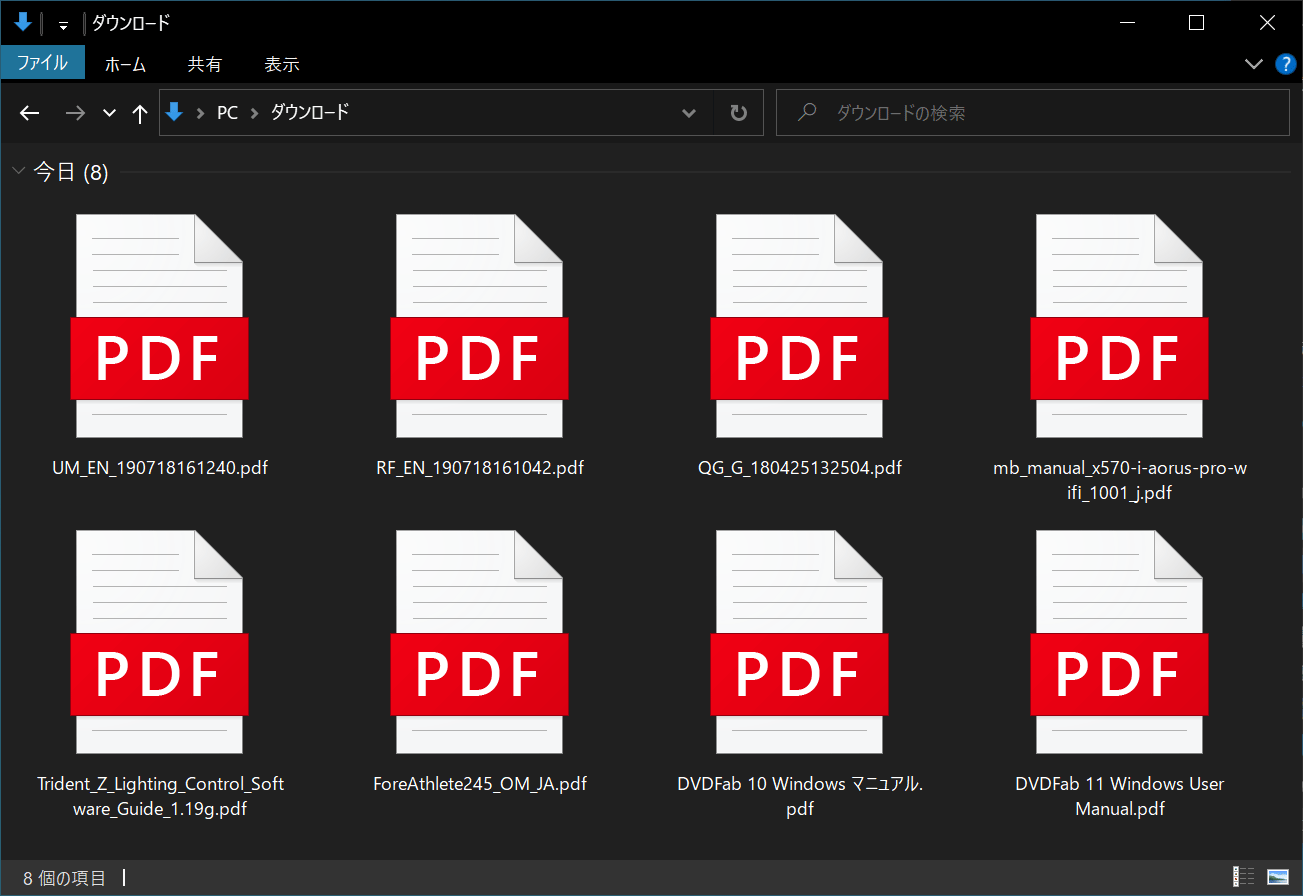
デファクトスタンダードのAdobe Acrobat Reader DCを起動するようにして、PDFアイコンを表紙画像にしてみやすくします。
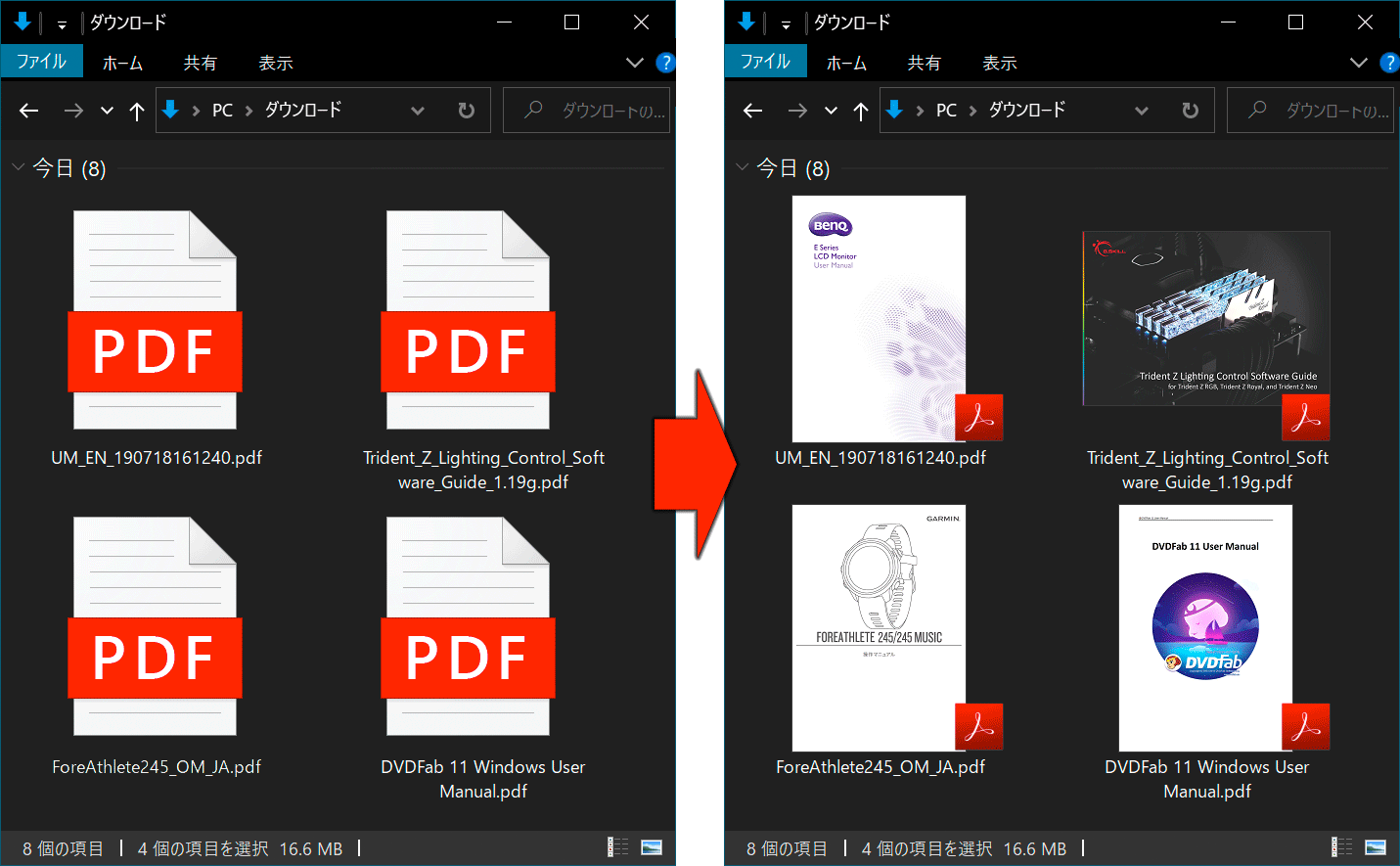
解決方法
Adobe Acrobat Reader DCをインストールして設定をするだけです。
『Adobe Acrobat Reader DC』をインストールします。
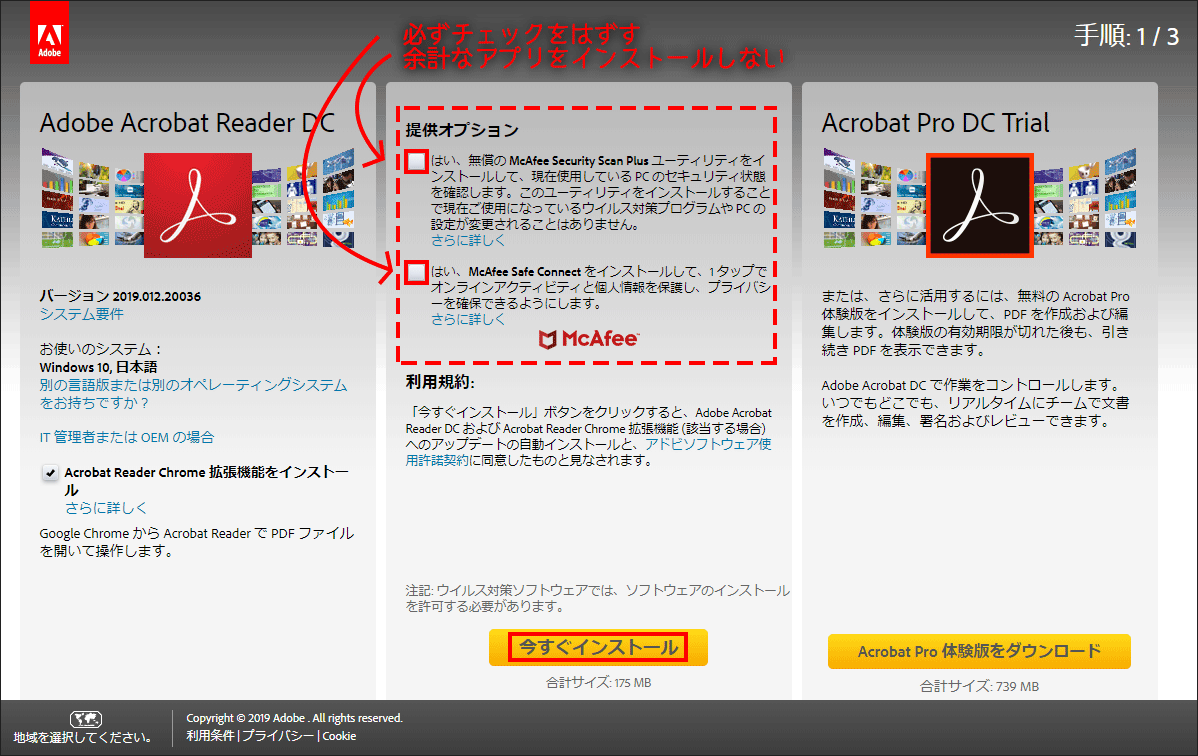
インストールが終了すると、デフォルトにするか確認があります。「はい」にすると便利です。
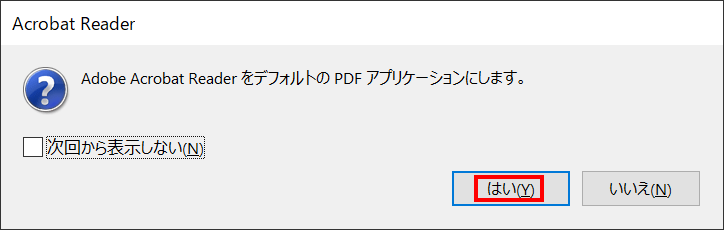
「続行」をクリックします。
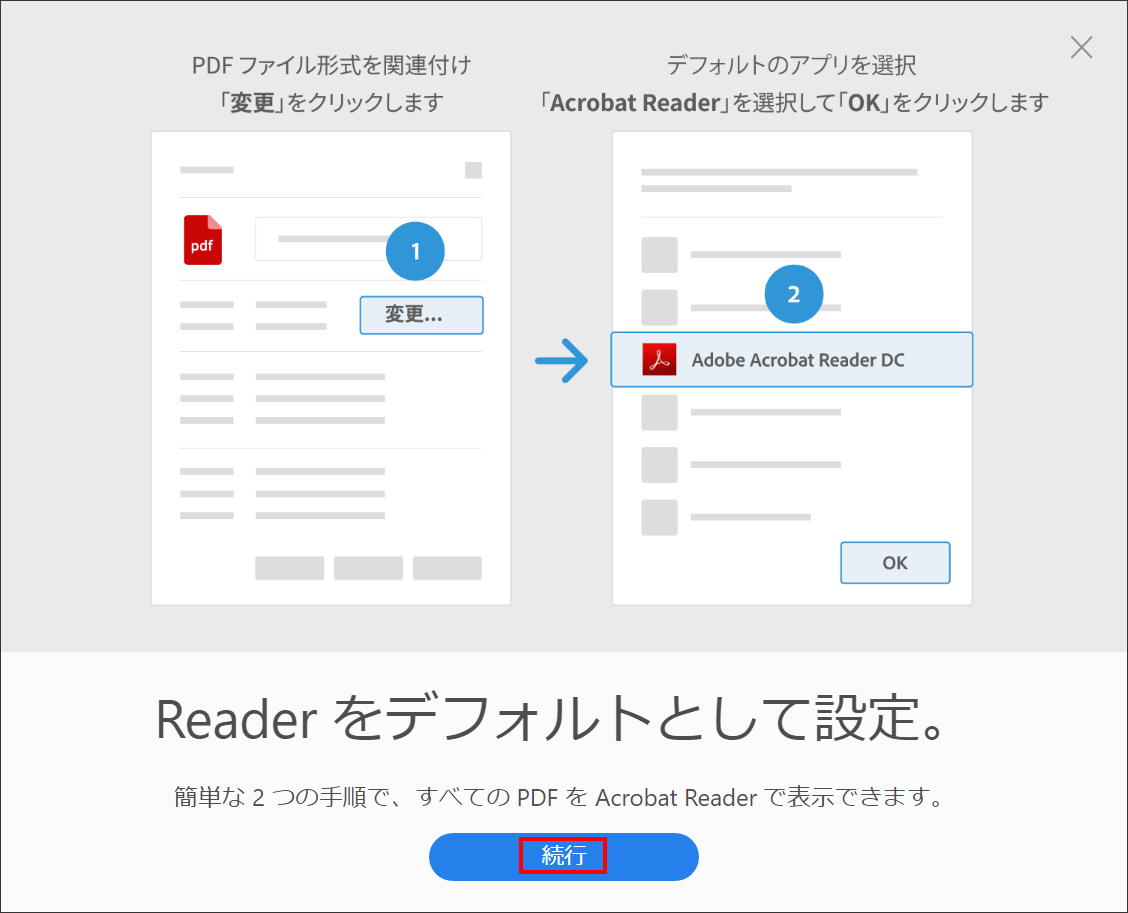
「変更」をクリックし、「Adobe Acrobat Reader DC」を選択し、「OK」ボタンを押します。
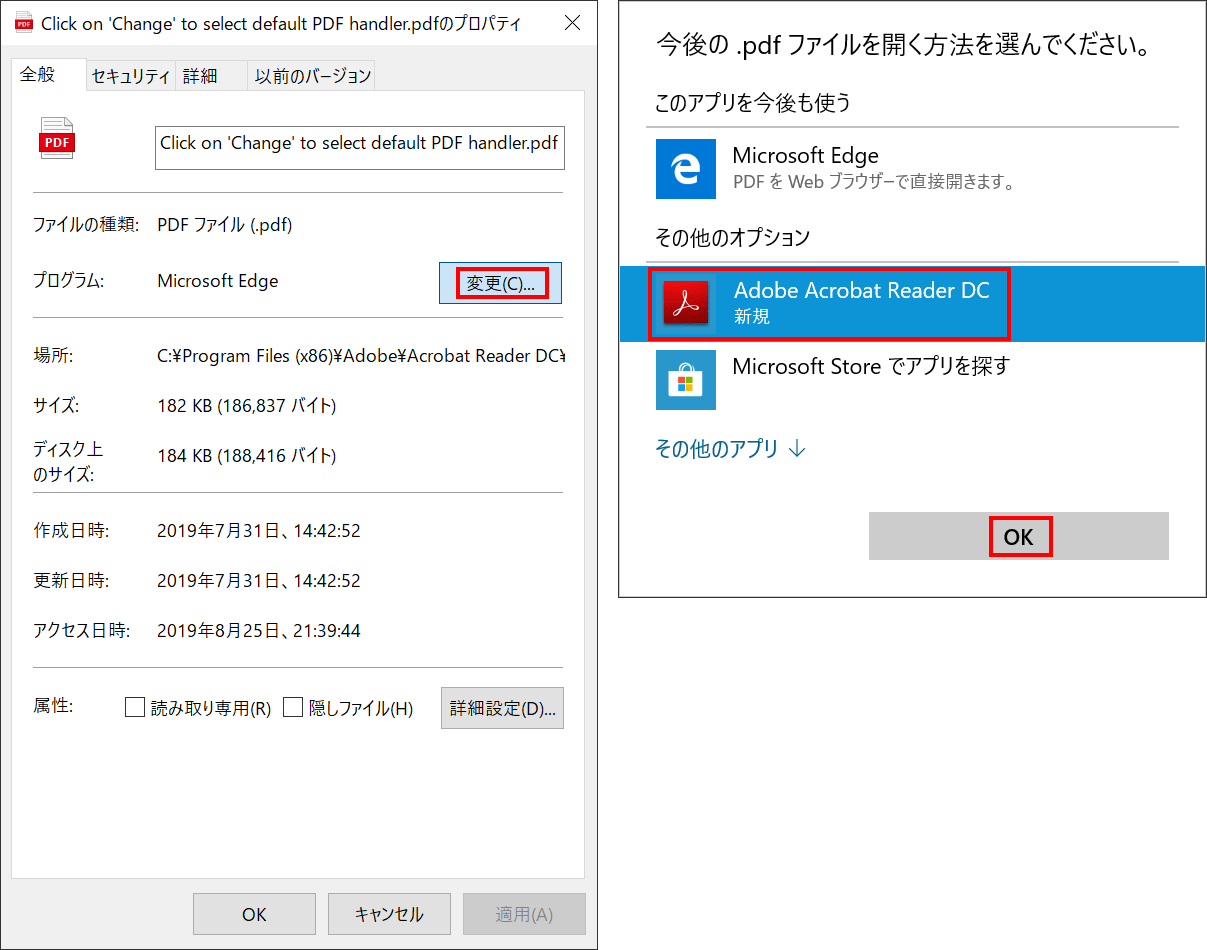
PDFのアイコンをエッジ提供しているPDFからAdobe Acrobatが提供しているアイコンにかわりました。これでダブルクリックすると、エッジではなく「Adobe Acrobat Reader DC」が起動します。
本題にはいります。アイコンではなく画像にするために以下の操作をおこないます。
起動している「Adobe Acrobat Reader DC」の「編集」をクリックし、「環境設定」を選択します。
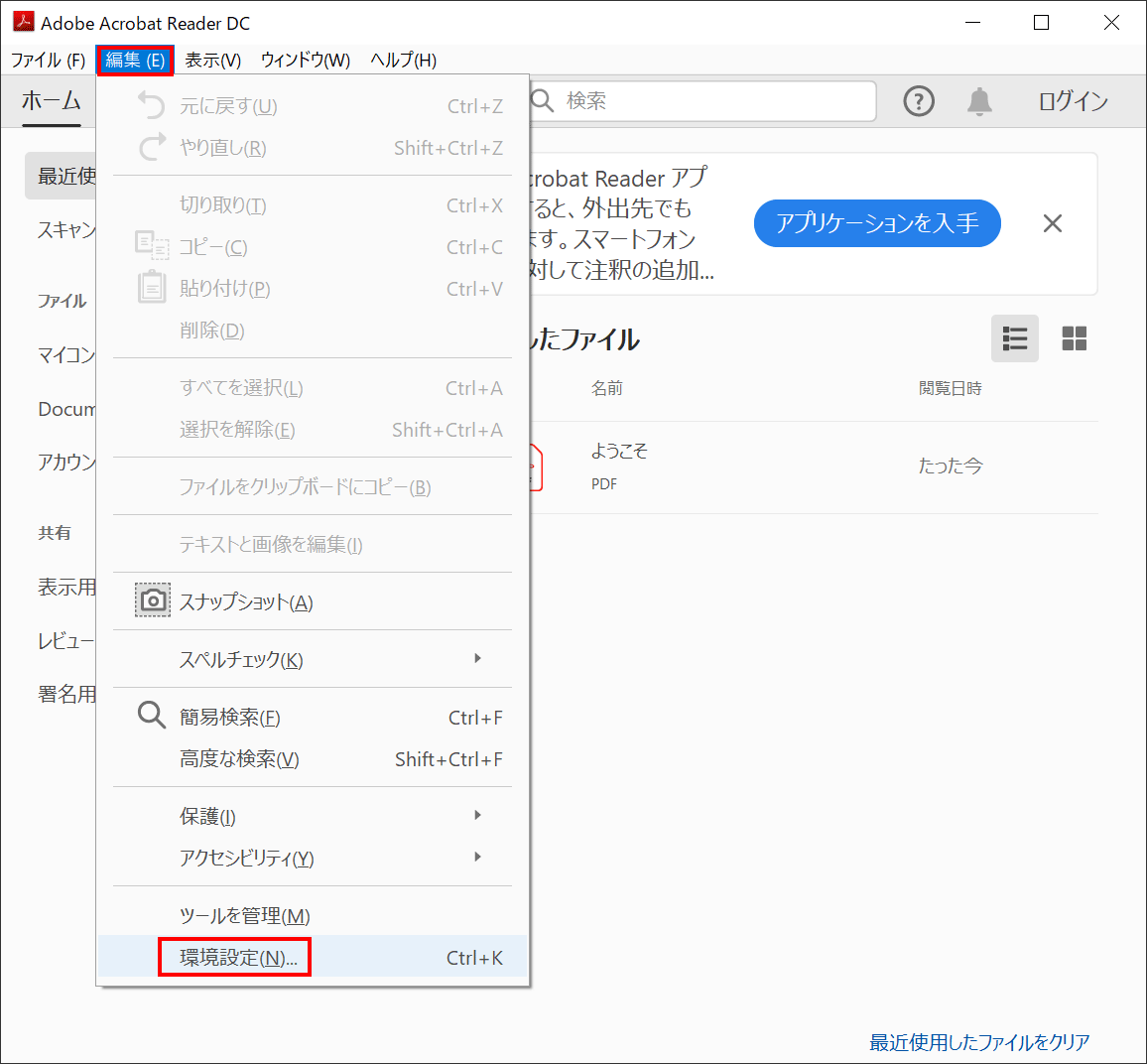
「一般」をクリックし、「Windows ExplorerでPDFサムネールのプレビューを有効にする」にチェックを入れます。
「OK」ボタンをクリックです。
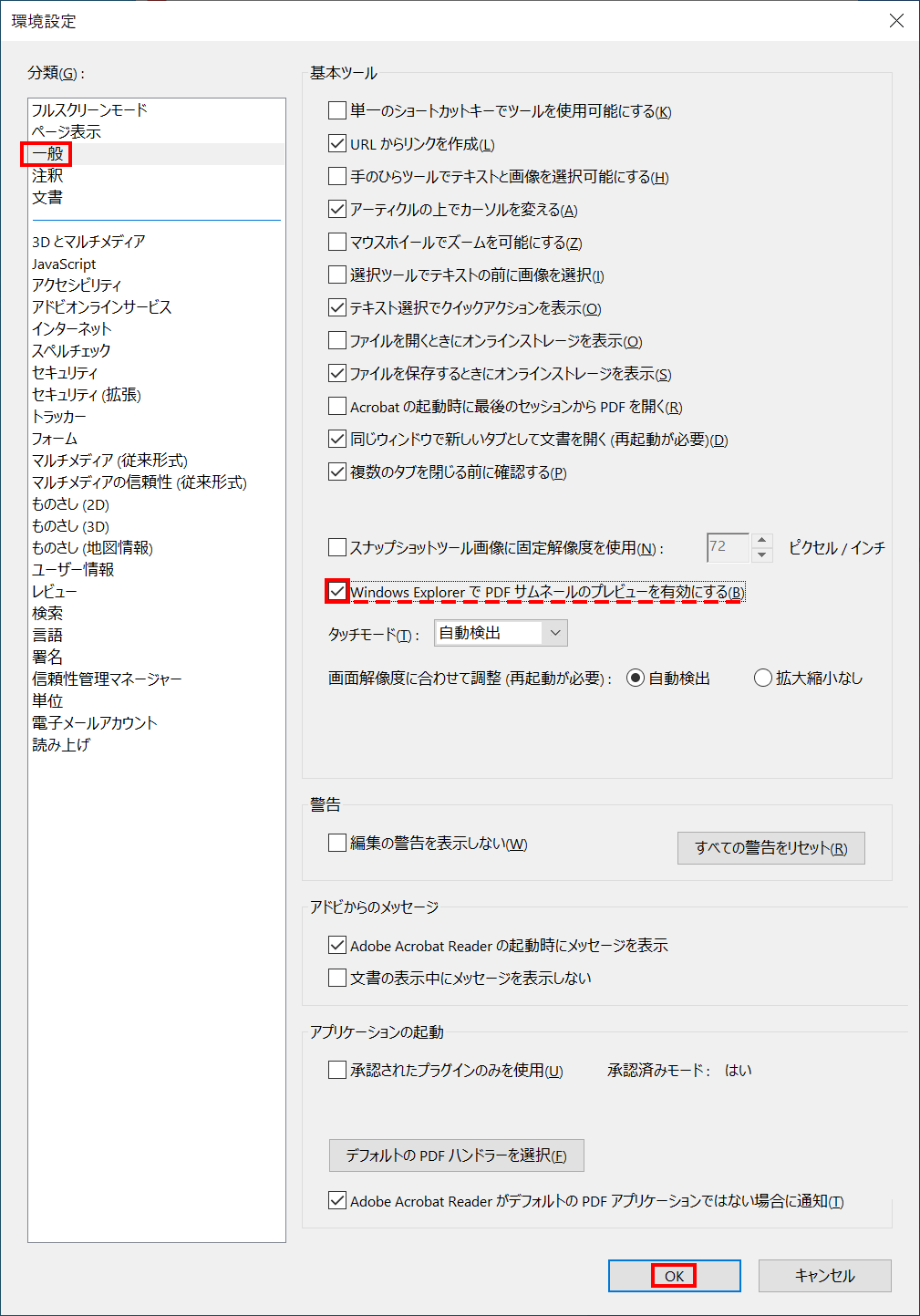
「はい」をクリックします。

PDFファイルを見つけやすくなりました。
ファイルに属性として保存されます。このためDropboxに保存すると別のパソコンでも表紙を画像でみられるようになります。
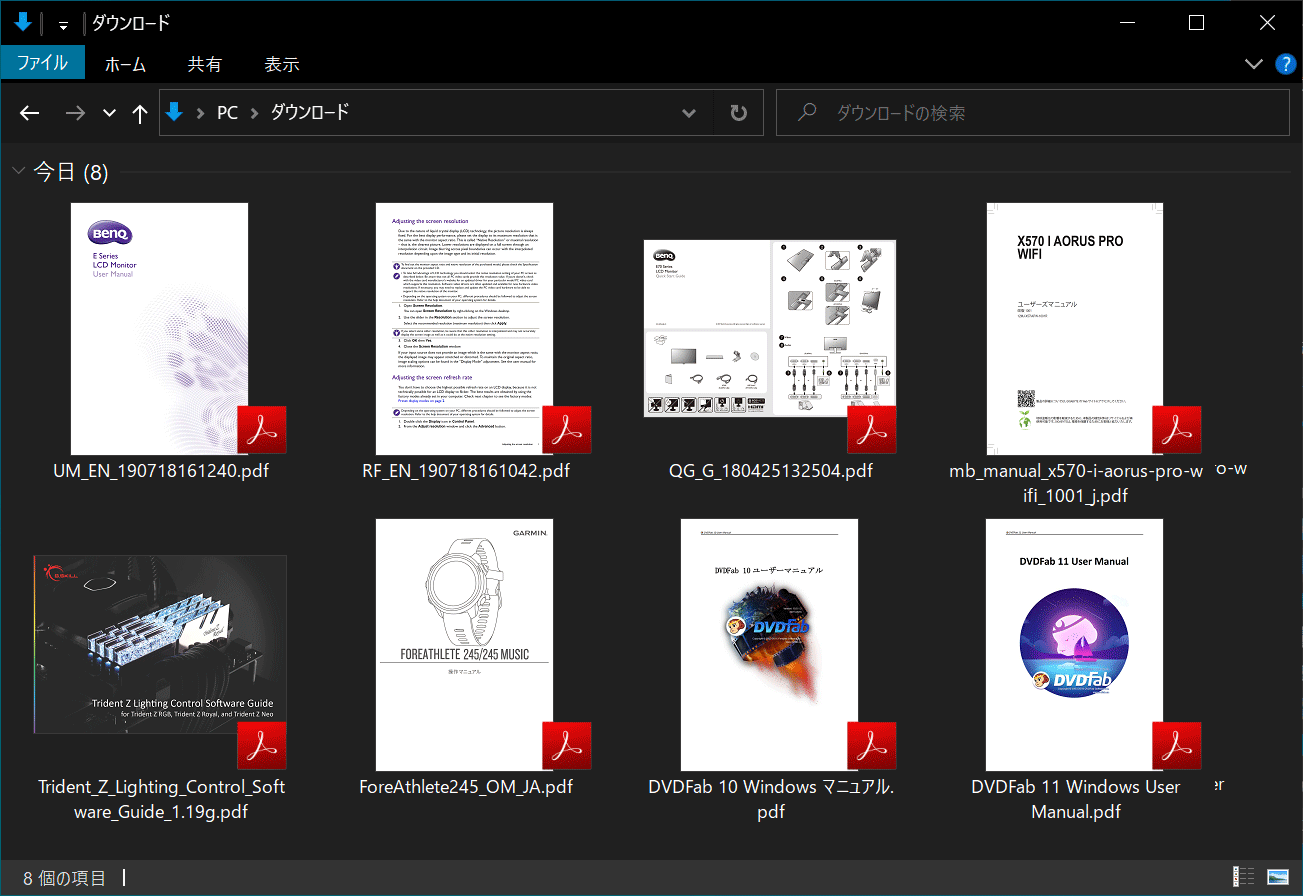
まとめ:視認性が良くなるので改善しよう
とても便利な機能なのでご活用ください。

